Kütüphanemizin kaynaklarına (abone olunan veritabanları, deneme veritabanları, e-book vs.) kampüs dışından Proxy ayarı/VPN kurulumu yapmadan VETİS ile erişebilirsiniz.
VETİS’i kullanabilmek için; http://katalog.agu.edu.tr/vetisbt/ linkine girerek kayıt ol sekmesinden kurumsal e-posta adresiniz ile kayıt olmalısınız. Kayıt olurken kullandığınız kurumsal e-posta adresine gelen aktivasyon linkine tıklayarak hesabınızı aktifleşecektir. Daha sonra kütüphanemizin e-kaynaklarını uzaktan erişimle kullanabileceksiniz.
Not: Üyelik yaparken kurumsal e-postanızı kullandığınızdan emin olunuz. Üyelik yaparken Kullanıcı sözleşmesini dikkatlice okuyunuz.
Erişim linki: http://katalog.agu.edu.tr/vetisbt/
Kullanım Kılavuzu için: https://www.yordambt.com/vetis/VETIS_Kullanim_Kilavuzu.pdf
******************************************************************************************
DİĞER ARAMA MOTOLARINDA PROXY AYARI
Chrome için: https://kutuphane-tr.agu.edu.tr/uploads/k%C3%BCt%C3%BCphane/Egitim%20Materyalleri/sunu_proxy_chrome_tr.pdf
Mozilla Firefox için: https://kutuphane-tr.agu.edu.tr/uploads/k%C3%BCt%C3%BCphane/Egitim%20Materyalleri/sunu_proxy_mozilla_tr.pdf
Yandex için: https://kutuphane-tr.agu.edu.tr/uploads/k%C3%BCt%C3%BCphane/Egitim%20Materyalleri/sunu_proxy_yandex_tr.pdf
| 1.Windows işletim sisteminde yapılması gereken ayarlar |
* İnternet Explorer’ da üstteki menülerden araçlar menüsünden “internet seçenekleri” ne tıklanır.

* Açılan “internet seçenekleri” arayüzü üzerinden “bağlantılar” sekmesinden “
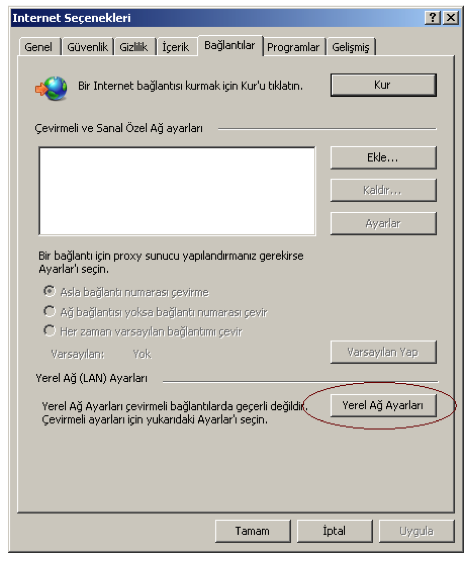
yerel ağ ayarları” butonuna tıklanır. * Açılan “yerel ağ ayarları” ekranından “yerel ağınız için bir proxy sunucusu kullanın” kutucuğu işaretlenir. Bu kutucuk işaretlendikten sonra adres kısmına 95.183.226.12 ,bağlantı noktası alanına 9090 yazıldıktan sonra “yerel adresler için proxy sunucuyu atla” kutucuğu işaretlenerek “Tamam” butonuna basılır.
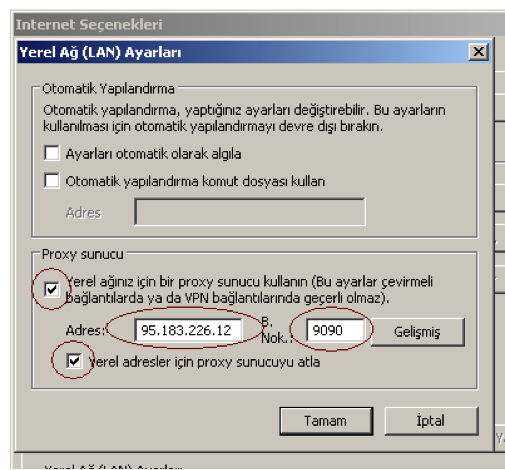
* işlemi onaylamak için “internet seçenekleri” ekranında da “tamam” butonuna basılır.
Bu işlemden sonra “Web browser” ın adres çubuğuna ulaşılmak istenen veri tabanı veya kütüphanenin adresi yazılır. Ve ENTER tuşuna basılır. Bu aşamadan sonra ekrana
kullanıcı ismi ve şifre doğrulama ekranı gelecektir.
“Kullanıcı adı” alanına mail adresi, “parola” alanına ise mail şifresini yazılmalıdır.

Böylece bağlantı gerçekleştirilmiş olacaktır.
|
2.Mac OS işletim sisteminde yapılacak ayarlar |
* Bilgisayar masaüstünde bulunan “Sistem Tercihleri” kutusu tıklanır.
* Sistem tercihleri menüsünde bulunan “ Ağ “ kutusu tıklanır.
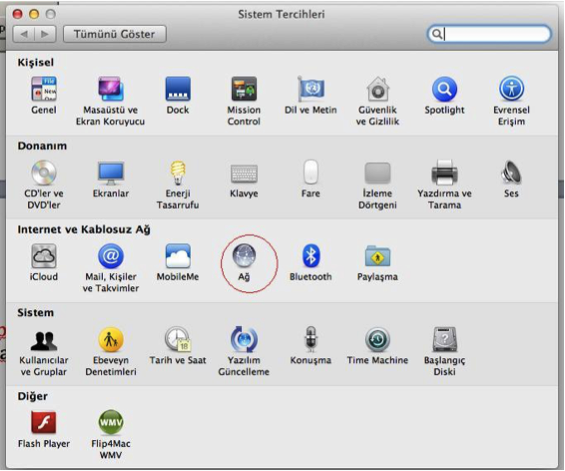
* Çıkan ekranda “İleri Düzey “ sekmesi tıklanır.
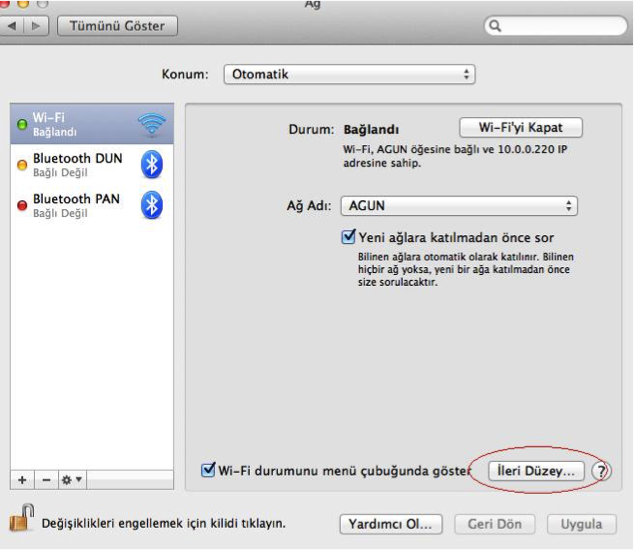
* Gelen ekranda üstteki sekmelerden “proxy” sekmesi tıklanır ve “Web Proxy(HTTP) “ kutusu işaretlenir.
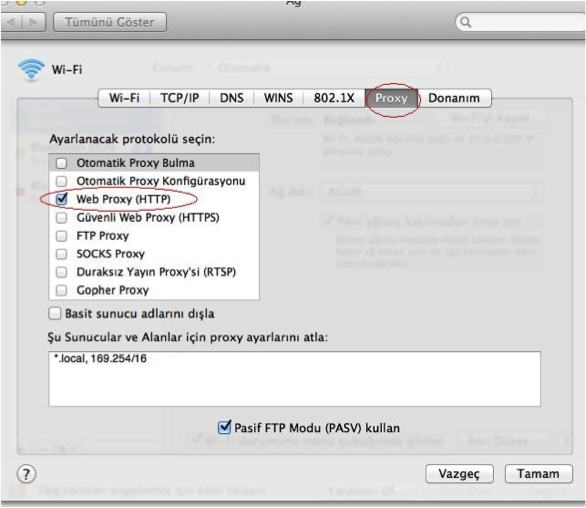
* Web proxy (HTTP) işaretlendikten sonra, çıkan “web proxy sunucu” kısmına 95.183.226.12 adresi, yanındaki boşluğa 9090 port numarası girilir.
* “Proxy sunucu parola gerektiriyor” kutusu işaretlenir ve kullanıcı adına AGU mail adresiniz ve altına da mail şifresi girilir. Ve “Tamam” sekmesine tıklanır. Gelen ekranda “Uygula” tıklanır ve böylece proxy ayarlarımız tamamlanır.

|
2.Bilgisayarınızın IP Adresini Öğrenmek İçin |
* Kontrol etmek için www.whatismyip.com adresini tıklayınız ve ekranda girdiğimiz IP adresi çıkıyorsa Proxy sunucusu üzerinden bağlanıyorsunuz demektir.

